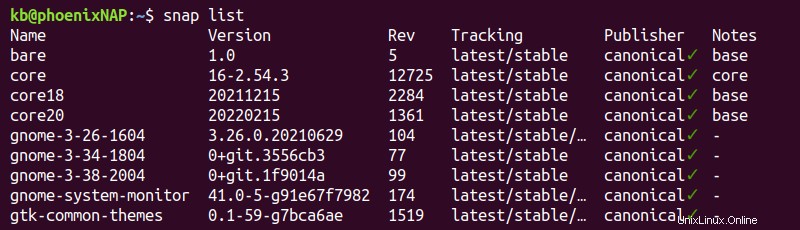Introducción
Ubuntu y otros sistemas basados en Linux usan aplicaciones cliente para administrar el software directamente. Algunos paquetes de software vienen preinstalados de forma predeterminada, mientras que los administradores del sistema instalan otros paquetes cuando es necesario.
Según el administrador de paquetes que instaló el software, hay varias formas de enumerar los paquetes instalados en Ubuntu.
Este tutorial le enseña a enumerar los paquetes instalados en un sistema Ubuntu.
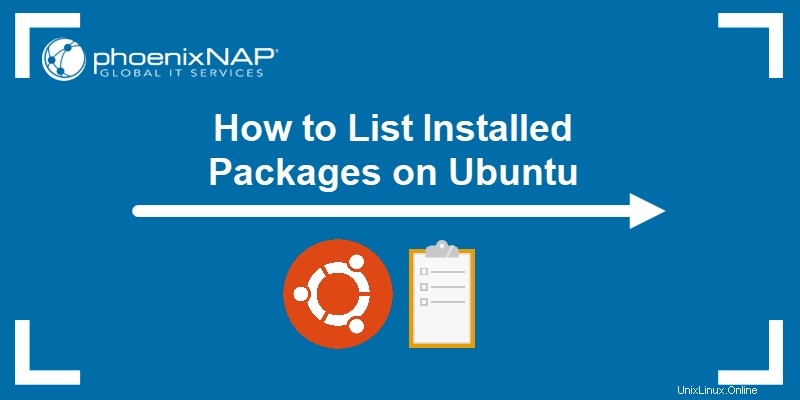
Requisitos previos
- Una distribución basada en Debian como Ubuntu.
- Una línea de comando/ventana de terminal (CTRL +ALT +T ).
- El administrador de paquetes apt, dpkg o snap.
Lista de paquetes de Ubuntu usando apt
De forma predeterminada, las versiones más nuevas de Ubuntu (14.04 o más nuevas) vienen con el administrador de paquetes apt. El administrador de paquetes ayuda a realizar operaciones relacionadas con los paquetes de software.
Lista de todos los paquetes instalados y disponibles
Use el siguiente comando para enumerar todos los paquetes instalados y disponibles en Ubuntu:
apt list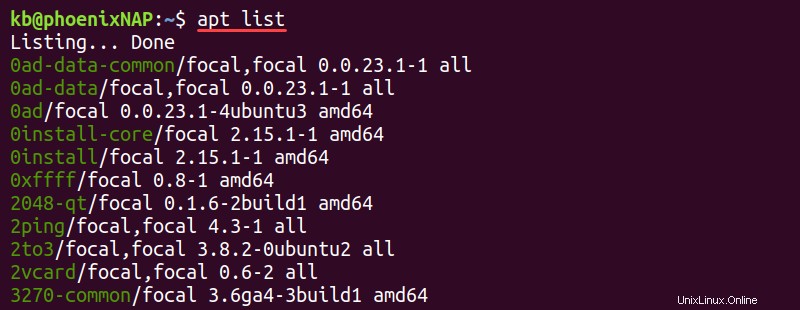
El resultado muestra una larga lista de paquetes con la información de la versión y la arquitectura del paquete. Acorte la lista canalizando less comando:
apt list | lessNavegue por la lista presionando el botón arriba o teclas de flecha hacia abajo o espacio para pasar a la página siguiente. Presiona q para salir del visor.
Mostrar solo paquetes instalados
Para enumerar solo los paquetes instalados, ejecute:
apt list --installed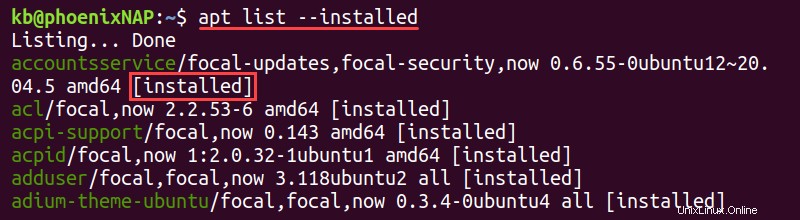
El --installed La etiqueta garantiza que solo los paquetes instalados se muestren en la lista. Cada paquete instalado tiene una de las siguientes etiquetas:
- [instalado] indica el paquete instalado manualmente desde la lista de repositorios.
- [instalado, automático] significa que el paquete se instaló automáticamente como una dependencia para otra instalación.
- [instalado, local] indica que el paquete no está en la lista oficial de repositorios.
Lista de paquetes específicos
Hay tres formas diferentes de listar un paquete específico:
1. Agregue el nombre del paquete a la apt list Comando para obtener un paquete específico de la lista:
apt list <package name> --installed
Omita el --installed etiqueta para obtener un paquete, independientemente de la instalación.
2. Combina apt list con grep comando para hacer coincidir un paquete por nombre:
apt list --installed | grep -i <package name>
El -i la etiqueta ignora las mayúsculas y minúsculas, proporcionando una búsqueda más amplia.
3. Otra forma de obtener información del paquete es usar apt show comando:
apt show <package name>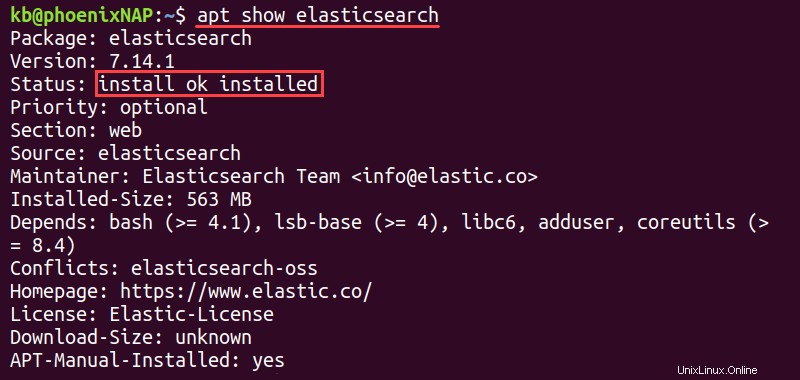
El comando muestra los detalles del paquete, incluida la información de instalación.
Lista de paquetes actualizables
Para enumerar paquetes con actualizaciones disponibles, ejecute el siguiente comando:
apt list --upgradable
El --upgradable la etiqueta filtra los paquetes y enumera solo los que están listos para una actualización.
Contar el Número de Paquetes Instalados
Usa la apt list comando con el comando wc de Linux para contar el número de líneas:
apt -qq list --installed | wc -l
El -qq etiqueta silencia la salida. Use el marcador para asegurarse de que no se impriman líneas adicionales en la consola e ingrese el número de conteo.
Lista de paquetes de Ubuntu usando dpkg
El administrador de paquetes dpkg se incluye en versiones anteriores de Ubuntu cuando apt no está disponible.
Para listar los paquetes de Ubuntu instalados usando dpkg comando, ejecutar:
dpkg --get-selections | grep -w "install"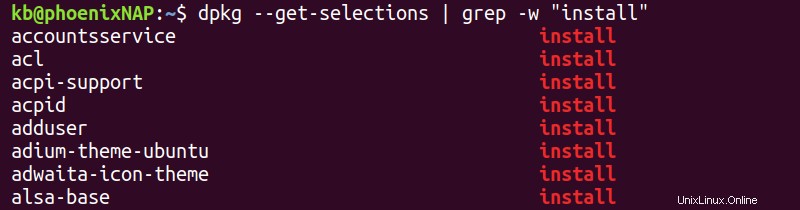
Alternativamente, use el dpkg-query herramienta:
dpkg-query -l | grep ii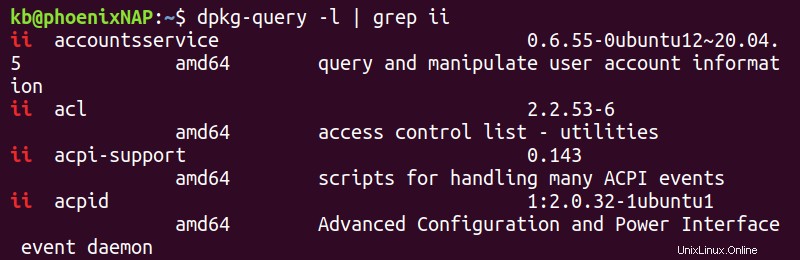
En ambos casos, la salida muestra una larga lista de paquetes instalados.
Cree una lista de todos los paquetes instalados
Para guardar los nombres de los paquetes instalados en un archivo de texto, use el siguiente comando:
dpkg --get-selections | grep -w "install" | cut -f1 > packages_list.txt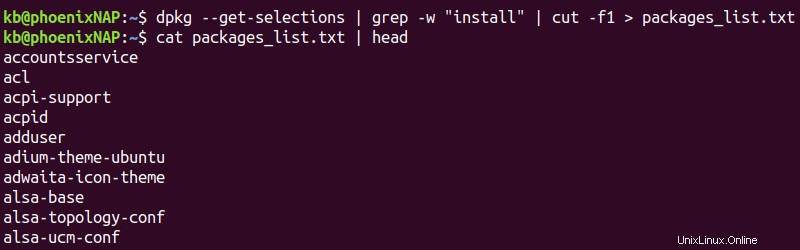
El comando de corte filtra la salida para obtener solo la primera columna con los nombres de los paquetes y guarda el contenido en un archivo de texto.
Contar el Número de Paquetes Instalados
Usa el wc comando para contar el número de líneas de la lista de paquetes instalados:
dpkg --get-selections | grep -w "install" | wc -l
El -l etiqueta cuenta el número de líneas de dpkg --get-selections salida.
Lista de paquetes instalados ordenados por fecha y hora
Los registros de dpkg almacenan la fecha y la hora de las instalaciones de paquetes. Para obtener toda la información de los archivos de registro, use el siguiente comando:
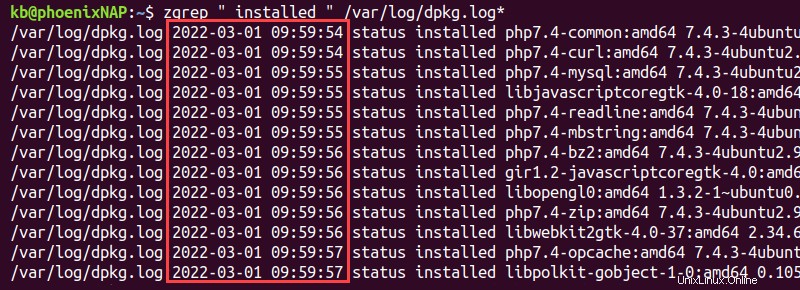
El resultado muestra la marca de tiempo exacta de los paquetes instalados. Los registros se archivan y eliminan después de un tiempo específico, por lo que la lista no es exhaustiva.
Lista de paquetes Snap instalados
Snap es un sistema de gestión de paquetes alternativo. Los comandos anteriores no muestran los paquetes instalados a través de Snap.
Para enumerar los paquetes Snap instalados, ejecute:
snap list